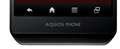�[��+SIM�v���� ���X�̂��x�����ڈ�?
�|�~
�V�i SIM�t���[�[�����i
�|�~
���X�̂��x�����ڈ��́A24�����ڂ܂ł̒[�����i�A�v���������A������p�A���T�E��������ɎZ�o���Ă��܂��B
�i��SIM�v�����l�C�����L���O������
- 2012�N11��29������
- 4.9�C���`
- ���T�C�t�P�[�^�C�Ή�
- �ϐ��E�h��
- micro-SIM
���[�J�[�T�C�g
�L�����A�T�C�g
- �{�y�[�W�ł͌f�ڂ���EC�T�C�g��[�J�[������w�����тȂǂɊ�Â��Ď萔������̂��Ă��܂��B
- ���i��r
- �����i��r
- ���承�i
- �X�y�b�N�E����
- ���r���[
- �N�`�R�~
�]���Ώې��i��I�����Ă��������i�S3���j
�N�`�R�~�Ώې��i��I�����Ă��������i�S1���j
�N�`�R�~�Ώې��i��I�����Ă��������i�S1���j
���i�̍i�荞��
�I�𒆂̐��i�FAQUOS PHONE ZETA SH-02E docomo�i�荞�݂���������
���̃y�[�W�̃X���b�h�ꗗ�i�S1527�X���b�h�j![]()
| ���e�E�^�C�g�� | �i�C�X�N�`�R�~�� | �ԐM�� | �ŏI���e���� |
|---|---|---|---|
| 18 | 18 | 2013�N3��20�� 21:13 | |
| 13 | 2 | 2013�N3��3�� 08:04 | |
| 2 | 2 | 2013�N3��2�� 15:24 | |
| 5 | 6 | 2013�N3��3�� 16:57 | |
| 8 | 6 | 2013�N3��1�� 14:47 | |
| 8 | 4 | 2013�N3��1�� 21:13 |
- �u����̍i���݁v�̖��ԐM�A�������͍ŐV1�N�A�����ς݂͑S���Ԃ̃N�`�R�~��\�����Ă��܂�
�X�}�[�g�t�H���E�g�ѓd�b > �V���[�v > AQUOS PHONE ZETA SH-02E docomo
�����Ɨ��e�̂R�l�ŏ��X�}�z�ƂȂ�܂����B
�[�[�^�p�̃��X�^�o�i�i�̃P�[�X�������Ɉ�����A�P�[�X�ɕt���̉t���ی�t�B������
�\���Ă݂܂����B���ꂪ���s���Ă��܂��܂��āc
�S�~�ƋC�A�������ς������Ă��܂��܂����B
�ŏ��̃V�[�g���͂������ی�V�[���̒[�����킹�遨�������\��
���ǂ����炩���������������ł��ăV�[���̔S���ʂɂЂ���
���܂Ŏ�낤�Ƃ��遨�w�䂪�t��������Ă�Œ��ɉt����ʂɐV�����S�~���t��
���e�B�b�V���Ŏ�낤�Ƃ��遨�����ƃS�~���t�����M���@�����[
�����Ŏ���Ȃ�ł���
�@�V�[�������܂��\��R�c�͂���̂ł��傤��?�\�鎞�̒��ӓ_�ȂNj����ĉ������B
�A�P�[�X�ɕt���̃V�[�����V�[���݂̂Ŕ����Ă���u�C�A������ɂ����v
�@�u��ɋ�C������Ȃ��I�v�݂����Ȏ��������Ă��鏤�i�̂ق��������̂ł��傤��?
�B��̏��������s���ăS�~���t���ʂɕt������Ԃ���S�~�����ꂢ�Ɏ��ɂ�
�@�ǂ������炢���ł����H
�C�X�g���b�v�����Ȃ��ꍇ�A���X�^�o�i�i�̂悤�ȃn�[�h�P�[�X���V���R���P�[�X
�@�ł߂̃V���R���P�[�X�ȂǐF�X����܂����ǂ�������ł��傤��?
�Ƒ��S����悪���Ȃ�s��p�ł��c
�ȏ�A�h�o�C�X��낵�����肢���܂��B
![]() 1�_
1�_
���������Ƃ��ɂ����A�u���X�ł��B
�u���X�͓h�邾���Ȃ̂Ŏ��s�[���ł��B
���̃X�}�z���t���f�B�X�v���C��VITA���K���P�[���u���X�h���Ă܂��B
�����ԍ��F15842188�@�X�}�[�g�t�H���T�C�g����̏�������
![]() 1�_
1�_
��������ꏊ�ł́A�Ȃ��Ȃ�����̂ŁA�܂��A�Ód�C��ƍ��킹�āA�����C�̒��ōs���̂��A�ЂƂ̕��@�ł��B
�����ق���́A�Z���e�[�v�����w�Ɋ����Ȃǂ��āA���邭�A��������ƁA���ꂢ�ɂƂ��Ǝv���܂��B
�����ԍ��F15842203
![]() 2�_
2�_
�܂������ۂ����ł͍�Ƃ��Ȃ��B
�ی�V�[���͎�Ŏ������\�ʑ��i�ڒ��ʂ̔��Α��ˁj�̏㉺�ɃZ���n���e�[�v��\���Ă��������B
���Ƃ̓x�^�b�ƒu�����ɒ[���珇�Ԃɗ��Ƃ��Ă����B
����ł��Ȃ��肭�����Ǝv���܂��B
�C�A��������������S���ʼn����o���Ă��Ηǂ��ł���B
�e�B�b�V���ŃS�~��@���Ȃ�Ă̂͑ʖځB
���������ւ�̓Z���n���e�[�v�Ŏ��܂��傤�B
�����ԍ��F15842214
![]() 1�_
1�_
�����͂����C��ŁA
������ɃV�����[�ŋ�
�������炵�i�C�x�߁H�j�Z���n���e�[�v����������œ\��܂�
�����C��œ\���Ă����͓���܂�
�����������̉�����Z���n���e�[�v��\������߂��邱�Ƃ��ł��܂�
�����Ă����ꖇ�̃Z���n���e�[�v�Ś����������Ď��܂�
����3���������Ă�����A3��J��Ԃ��܂�
�ł���A�Z���n���e�[�v�͔S���͂��قǂقǂ̃��c�������ł�
��������ƃt�B�����ɂ��킪���錴���ɂȂ�܂�
�����ԍ��F15842223�@�X�}�[�g�t�H���T�C�g����̏�������
![]() 1�_
1�_
����ɂ��́B
zeta�f�r���[���߂łƂ��������܂��B
�t�B�����̒�����ł����A�܂��͊��𐮂��鎖�ł��B
��ƃX�y�[�X���m�ۂ��A���ӂ̚����ӂ������Ă����܂��傤�B
���̌�A�t����ʂ����ꂢ�ɂӂ������Ă����Ƃɓ���܂����A�玉�̕t����
���̕t����h�����߂ɂ��A������ꂢ�ɐ���Ă��������B���̎��������ł����A
�����ɂ��邱�ƁA�X�g�[�u�Ȃǂ̒g�[�ނ��̂����h�~�ɂȂ�܂��B
�t���̂ӂ������ɂ́A�s�D�z��A�ዾ�ӂ��Ȃǂ̚��̂łȂ����̂��g�p���Ă�
�������B�ł���A�E�F�b�g�^�C�v����ŗp�̃G�^�m�[���Ȃǂ��g���ƒE����
�����Ȃ��Ċѕǂł����A�����܂ł��Ȃ��Ƃ��\���ł��B
����ł��t�B�����ɚ������������́A�Z���e�[�v�̔S���ʂ��y�������t���Ě���
��邩�A�t�B�����̗��ɂ��Ă����V�[�g�Ŏ��܂��B�Z���e�[�v�ł́A�S��
�͂��������邱�Ƃ�����̂ŁA�t�B�����̗��̃V�[�g�̕����������߂ł��B
��́A�Ƃɂ������������Ă�邱�Ƃł��B�������͉̂���ŁA�K���P�[�ł�����
����Ă��܂������A���͂قڈꔭ�Ő�������悤�ɂȂ�܂����B
��C�Ɋւ��ẮA��Ŕ����̂ł��܂�C�ɂ��Ȃ��Ă����v�ł��B����t����
��ɁA�t����j�Ȃ����x�ɂ�������Ɖ����Δ����Ă���܂��B��C�̓����
���t�B�����͎g�p�������Ƃ������̂ł����A���܂�ǂ��]�����܂���̂�
���̑��̕��ő��v�ł��B
���܂��ʐ^����ꂸ�\����Ȃ��ł����A����Ȋ����œ\��܂��B����́A�u���[
���C�g�J�b�g�̕��ł����A�t�����c�O�ɂȂ�̂Ŕ����ȏ��ł��B
�S�ɂ��Ăł����A���X�^�o�i�i���g�p���Ă��܂����A���܂�Œ肪�����Ȃ�
���߁A�ߏ�Ȋ��҂͋֕��ł��B�P�[�X���Ōg�т������܂����珝�������ƁB��
�����������ɃP�[�X���O��鎖������悤�ł��B�����́A�D�݂̎ʐ^���͂����
����̂ŁA�������Ƃ͖����ł��B��������Ƒ������������̂ł���A���C�A�E
�g�Ȃǂ̃X�g���b�v�̖����^�C�v�̕����A��������ƍ���Ă��܂��B
�ȏ㒷�X�Ǝ��炵�܂����B
�ǂ�zeta���C�t�������肭�������B
�����ԍ��F15842265
![]() 1�_
1�_
�F��ȃ��[�J�[�́A�t�C������܂������A���s�͂���܂����B
�������A�C�������Ă���̂́A�S�~�ł��B
��Ƒ��|������B
����B
���̎����A��Ԗ��Ȃ̂��A�Ód�C�ł��B
������|�����Ă��A���i���A�Ód���Ă�����A�S�~���W�܂�܂��B
�[���͓d�����B
��ƑO�ɁA�A���~�ȊO�̋�����G��A���d������B
�[��(�d��OFF)��t�C������G��A������G����d������B
�t�C���������̎����A�ѓd���Ă��܂��B
���Ƃ��Y��ɒ��邾���ł��B
��ƒ��A���̕����A�G���Ă͂����܂���B
�S�~���t���܂�����B
��C�������Ă��A���蒼���̂łȂ��A�w���ʼn����o���悤�ɁA�����܂��B
���S�ɒ��蒼���ƁA�S�����キ�Ȃ邾���łȂ��A��C������₷���Ȃ�܂��B
�J������������x�A�g���Ă���ƁA�킩��܂����A�e�b�V���͘_�O�ł��B
�e�b�V���́A�ׂ��Ț�������܂��A�펯�ł��B
�����́A��ƑO�̌g�т��A�@�����́A�ዾ�p�̃����Y�@�����g���Ă��܂��B
�����A����h�����߁A�����Ă���g���܂��B
�]�k�ł����A�ዾ�p�����Y�@���́A�J�����̃����Y��@���Ă͂����܂���B
�����Y�́A���ʂȃR�[�e���O����Ă��܂����A�����ዾ�p�����Y�@���́A�ڂ��ׂ����̂ŁA�͂���\��������܂��B
�����ԍ��F15842274
![]() 0�_
0�_
����ɂ���
�����h�[�ł�������������@���L�ڂ��܂��B
�������Ăӂ������R�����g�ł͂���܂���B
�y�p�ӂ�����́z
�i�P�j���J���́u�ی�t�B�����v
�i�Q�j���J���̏����S��
�i�R�j�t���N���[�j���O�p�E�G�X�i�ی�t�B�����ɓY�t����Ă�����̂�K�l�p�j
�@�@�@���@�ۂ̏o�Ă���^�I���ނ͕s��
�i�S�j�Z���t�@���e�[�v�i�S�������ʃ��x���j
�i�T�j�H��p���
�i�U�j�X�}�z�{��
�@�@�@���h�����C�ɂȂ�ꍇ�̓L���b�v�ނ��r�j�[���e�[�v�łƂ߂Ă����܂��傤
�y�菇�̗���z
�i�P�j�o�X���[���𗘗p���Ċ��S�Ƀz�R���̂Ȃ���������܂�
�i�Q�j���̃o�X���[���ŃX�}�z�𐴑|���܂�
�i�R�j���̃o�X���[���Ńt�B������\��܂�
�i�S�j���̃o�X���[���Ńt�B�������̐����ʂ��܂��B
���y�z�R�������S�ɔr���������Â���z
���o�X���[���̊��C��Ȃǂ̋�OFF�ł�
�i�P�j�p�ӂ�����̂��o�X���[��������ɂ����鋗���ɔz�u���Ă����܂�
�i�Q�j�S���ɂȂ�܂�
�i�R�j�o�X���[��������t�߂𐅐@�����A�z�R����r�����܂��B
�i�S�j�p�ӂ�����̂��o�X���[�����̊O�ɔz�u���܂�
�i�T�j�����𐴑|���܂�
�@�@�@���������܂߂ăz�R�������S�ɐ����G�ꂽ�܂܂ɂ��Ă����܂�
�@�@�@����͐H��p��܂Ő�����r�����܂��傤
�i�U�j�o�X���[���𐴑|���܂�
�@�@�@���ǖʂ��܂߂ăz�R�������S�ɐ����G�ꂽ�܂܂ɂ��Ă����܂�
�i�V�j�M�߂̃V�����[�Ŏ������T�E�i��Ԃɂ��܂��B
�@�@�@����C�̐��|�ł��B���C���[�����Ă���ƃz�R���������܂���
�i�W�j�M�߂̃V�����[�͏o�����ςȂ��ɂ��Ă����܂��傤
���u�X�}�z�̐��|�v
�i�P�j�p�ӂ�����̂���C�Ƀo�X���[���ɓ���܂�
�@�@�@�������J����ƁA�܂��z�R�����i������̂Őg�́A�ǖʁA��C���y�������܂�
�i�Q�j�ی�t�B�����̃p�b�P�[�W���J�����܂�
�@�@�@���z�R��������Ȃ��悤�Ƀp�b�P�[�W���ƃV�����[��������OK�ł�
�i�R�j��L�t���̃E�G�X���V�����[�Ő����܂�
�i�S�j�G�ꂽ�E�G�X�ɐH��p��܂�1�H���A�X�}�z�{�̑S�̂�@���A�{�̂���z�R���E���������S�ɔr�����܂�
�@�@�@���E�G�X�����x���A�z�R�����P���c���Ȃ��悤�ɂ��Ă�������
���u�ی�t�B������\��v
�i�P�j�ی�t�B�����͔�������O�ɃV�����[�������ăz�R����r�����܂�
�i�Q�j�ی�t�B���������A�����ɃV�����[�������܂�
�@�@�@���S���ʂɃz�R�������O�ɔG�炵�Ă��܂��A���Ă������܂�
�i�R�j�G�ꂽ�܂ܕی�t�B�������X�}�z�̉�ʂɏ悹�܂��i�悹�邾���ʼn������Ȃ��j
�@�@�@���z�R�����ЂƂ������Ă��Ȃ����Ƃ��m�F���ĉ�����
�@�@�@�@�����Ă���A��������͂����ăV�����[�ŗ����܂��B
�@�@�@�@�V�����[�ŗ���Ȃ��ꍇ�̓Z���t�@���e�[�v���y�����ĂĎ��܂�
���u�ی�t�C�������̋�C���v
�i�P�j�����S����G�炵�A�\��ꂽ�ی�t�C�����ʂ̏ォ��キ������܂��B
�@�@�@����������O���֎キ���J��Ԃ��Ă�������
�@�@�@�����ׂ肪�����ꍇ�́A�H��p��܂�����ɂ��Ă݂܂��傤
�i�Q�j100��ȏケ����y�[�X�Ŏキ������A��C��������蔲���܂�
�@�@�@������������ƕی�t�B���������ꂽ��A�����I�ɓ\��t���ċ�C�������Ȃ��Ȃ�܂�
�i�R�j�L���C�ɓ\�ꂽ��{�̂̐������y���E�G�X�Ő@�����A5�����x�l�q�����܂�
�@�@�@���ی�t�B�����������Ă���ꍇ������܂��B
�@�@�@�@���̎������������������łȂ��A��������O���ւ�����܂��傤�B
�������Ƃ́�
����Ŋ����ł͂���܂���B
�X�}�z��ʂƕی�t�B�����̊Ԃɂ͔����ɐ������c���Ă��܂��B
�������鐔���͕��u����C��������ł��B
�P�[�X�͕ی�t�B�����̊O����������ی�t�B�������͂����ꍇ������܂��̂Ŋ����܂ŃK�}���ł�
�ǂ��ł��H�����h�[�ł���(^^;
�ł������Ƒ����̂ł��B
�����Ă�蒼�����ł���̂ł��B
�����ԍ��F15842364
![]()
![]() 3�_
3�_
youtube�Ƀt�B�����\���Ă��Ə�Ԃ�����������܂��̂ŁA��x�݂ĎQ�l�ɂ����ق��������ł���B
����ƃ��^�o�i�i�̃P�[�X�ɕt���̃t�B�����̓^�b�`���x���Ȃ舫�������ߏo���܂���B
����2���Ŕ������ĕʂ̓\��܂���
�t�B�����\��̗��K�p�ł��ˁB
�����ԍ��F15842531�@�X�}�[�g�t�H���T�C�g����̏�������
![]() 2�_
2�_
�J���������Y�̂ق�����p�̂Ղ���Ղ���(�u�����[)���g���Ă��ꂢ�ɂ��Ă���\��Ə�肭�����܂���B
�����ԍ��F15842692�@�X�}�[�g�t�H���T�C�g����̏�������
![]() 0�_
0�_
�X���傳��
���X�^�o�i�i�̃z�[���y�[�W�ɓ\��t�����̓��悪����܂���B
��x�����ɂȂ��Ă͂������ł����B
http://rbdirect.jp/rb/products/detail.php?product_id=4188
���Ȃ݂ɓ\��t����ہA�w�ŎC�邷����
�_�炩���n���J�`�ȂǂŒ[����s���ƋC�A�͓���ɂ����ł��B
�����ԍ��F15842774�@�X�}�[�g�t�H���T�C�g����̏�������
![]() 1�_
1�_
�̂̃t�C�������Ƌ�J��������
�C�A��������A�z�R�����ڗ����Ȃ��t�C��������
���\���ꂢ�ɓ\��܂���
�����ԍ��F15842868�@�X�}�[�g�t�H���T�C�g����̏�������
![]() 0�_
0�_
�����̓t�B������G�炵�ē\���Ă܂�
���̋@��͖h���ł����Ȃ�̐S�z���L��܂���
���ȋz���t�B�����Ȃ�G�炵�Ă������Ɠ\��܂���
�t�B�����Ƃ̊ԂɎc�������͋�C���o���悤�ɉ����o���Ζ����Ȃ�̂ŗǂ��ł���
�����ԍ��F15843042�@�X�}�[�g�t�H���T�C�g����̏�������
![]() 1�_
1�_
����w��̕t�����Ă��܂����ی�V�[�g�́A�ʂ�ܓ��Ŕ��߂�������܂�
�ڒ��ʂJ�ɗD��������Ă��ƁA�ė��p���������Ƃ������ł��ˁB
�ȂŐ��x�ł����ł���B
���ꂾ���ł��Ȃ�t����������w��͗�����Ă��܂��܂��B
������x���Œ�����܂�����Ă���A�y��������U����Ă����
���̂܂ܓ\��t���Ă݂Ă��������B
�S�~���s���͂��������Ȃ��ł�����ˁB
�����ԍ��F15843086
![]() 1�_
1�_
�ی�t�B������\��ꍇ�̓S�~������������Ă��ȒP�Ɏ�菜���܂���
����I�Z���e�[�v���g���̂ł�
�o����ΔS���͂̒Ⴂ�����f�B���O�e�[�v���ō��ł�
http://www.mmm.co.jp/office/tape/list01/index.html
�g������Google�Ł@�Z���e�[�v�@�ی�t�B�����@�Ō�������ΎR�قǏo�Ă��܂��̂�
�Q�l�ɂ��Ă���Ă݂܂��傤�`
�ی�t�B�����\�肪100%���s���Ȃ��Ȃ�Ǝv���܂�
�Ƃ�����莸�s��听���ɂ�����闠�Z�ł�
�����A���Ȃ�ĕ|���Ȃ��Ȃ�܂���`
�����ԍ��F15845001
![]() 0�_
0�_
�y�X�}�z�z�ی�t�B�������ꔭ�œ\�郏�U
http://matome.naver.jp/odai/2133240323671501501
�ăX�}�z��������܂��t���ی�t�B�����I �z�R�������[���œ\��X�[�p�[�e�N
http://weekly.ascii.jp/elem/000/000/047/47780/
�z�R���ƋC�A��������iPad�̕ی�t�B�����́A�Z���e�[�v�Ńy�^�y�^���Ƌg
http://ipad.news-walker.net/archives/1236.php
������Ɏ��s���Ȃ��I �t���ی�t�B�����̓\�����`��
http://www.oshiete-kun.net/archives/2012/09/post_1176.html
�킩��₷��HP���s�b�N�A�b�v���Ă����܂�
���̕��@�ŕی�t�B�����\��̎��s�͂Ȃ��Ȃ�܂�
�����ԍ��F15845028
![]() 0�_
0�_
��Ɏ��s���Ȃ��I�t���ی�V�[�g��\��5�̃R�c
http://smhn.info/201202-pro-guard
��������������
�����ԍ��F15845049
![]() 0�_
0�_
�݂Ȃ��ܑ�R�̃A�h�o�C�X���肪�Ƃ��������܂��B
���̂Ȃ����C��ō�ƁA�t�����ق���̓Z���e�[�v�Ŏ��
��Ƃ��Ă��铮��ȂǂƂĂ��Q�l�ɂȂ�܂����B
�V�����P�[�X���\��Ȃ̂�
�Ƒ��S���̕���肭�\���悤�ɊF�l�̃A�h�o�C�X���Q�l��
�撣���ē\��܂��I�I
�ƂĂ��Q�l�ɂȂ�܂����A���肪�Ƃ��������܂����B
�����ԍ��F15847014
![]() 3�_
3�_
���X�ł����A���^�V�͕tⳁi�|�X�g�C�b�g�j�Ȃǂ��g���āA�z�R���������Ă��܂����炻�̕����܂ŕی�V�[�g�����������A�tⳂ̐ڒ��������g���Ńz�R������菜���Ȃ��珙�X�ɐi�߂Ă������@�Ŏ��s�[���ɂȂ�܂�����B�����A�T�d�ɂ��������̂Ŏ��Ԃ͂�����܂����B
�����ԍ��F15916940
![]() 0�_
0�_
�X�}�[�g�t�H���E�g�ѓd�b > �V���[�v > AQUOS PHONE ZETA SH-02E docomo
�X�}�z���S�҂ł��B
���̂��X�}�z�̉�ʂ�G��ƁA�������ꏏ�Ɉ�����܂��B
��ʏ�ɂ�P�F0�^1�Ƃ����o�Ă�̂ł����A�Ԉ���ĉ�����ݒ肵�Ă��܂����̂ł��傤���H
���w����낵�����肢���܂��B
�����ԍ��F15841825�@�X�}�[�g�t�H���T�C�g����̏�������
![]() 3�_
3�_
�����炭�ݒ聨�J���Ҍ����I�v�V�����̃|�C���^�̈ʒu�Ƀ`�F�b�N�������Ă���̂��ȁH�Ǝv���܂��B
�����ԍ��F15841842
![]() 7�_
7�_
���������肪�Ƃ��������܂�!!
���Ƃɖ߂�܂���!!
������܂����B
�����ԍ��F15841885�@�X�}�[�g�t�H���T�C�g����̏�������
![]() 3�_
3�_
�X�}�[�g�t�H���E�g�ѓd�b > �V���[�v > AQUOS PHONE ZETA SH-02E docomo
�c�O�Ȃ���ł��܂���B
�����ԍ��F15838597�@�X�}�[�g�t�H���T�C�g����̏�������
![]() 2�_
2�_
�̂�B������
���`���ł���(~_~;)
���肪�Ƃ��������܂�(^^��
�����ԍ��F15838615�@�X�}�[�g�t�H���T�C�g����̏�������
![]() 0�_
0�_
�X�}�[�g�t�H���E�g�ѓd�b > �V���[�v > AQUOS PHONE ZETA SH-02E docomo
google�ݒ�ƌ����A�v�����m��Ȃ��ԂɃ_�E�����[�h�A�v���ɓ����Ă܂����B
�����Ă����Ȃ��ł��傤���H
![]() 0�_
0�_
Google���玩���ŃC���X�g�[�����ꂽ�A�v���ł��ˁB
XperiaZ�ł��X���������܂����B
http://s.kakaku.com/bbs/J0000005887/SortID=15823521/
�����炭�폜�o���Ȃ��Ǝv���܂���B
�����ԍ��F15836335�@�X�}�[�g�t�H���T�C�g����̏�������
![]() 1�_
1�_
google�̏�����Ȃ��āA��ԉ��̃_�E�����[�h�����A�v���ɓ����Ă�����U�����Ǝv�����B
�A�v�����݂���A�F�X���邩�爫���ȃE�C���X�H�H
�{����google�̃A�v���Ȃ���S���܂����B
�����ԍ��F15836466
![]() 1�_
1�_
2/28�̃\�t�g�E�F�A�̃A�b�v�f�[�g�̎��ɁA�ꏏ�ɃC���X�g�[�����ꂽ�悤�ł��ˁB
�A�b�v�f�[�g�̍Œ��ɁA�r������m��AndroidOS�A�b�v�f�[�g�Əo�Ă��܂����̂ŁA
SH-02E�����ł͂Ȃ��A����̗��݂�AndroidOS���A�b�v�f�[�g���ꂽ���̂Ǝv���Ă��܂��B
�����ԍ��F15836488
![]() 2�_
2�_
���̏ꍇ�F
�V�����@��AndroidV4.0�ł͍폜�ł��܂������A�Â��@��V2.2�ł͍폜�ł��܂���ł����B
�m�F���Ȃ�����ɃC���X�g�[���A���܂�ǂ��Ȃ��ł��ˁB
�����ԍ��F15836759
![]() 0�_
0�_
V4�͍폜�o���܂������A�m��ʊԂɍēx�C���X�g�[������܂����A�ł�Ȃ��H
�����ԍ��F15843114
![]() 0�_
0�_
���܂��܁u juggly.cn�v���Ă��炱��Ȃ̂��B
�uGoogle Play�J���҃T�[�r�X��v3.0�ɃA�b�v�f�[�g����ƁuGoogle�ݒ�v�A�v�����lj������ �v
http://juggly.cn/archives/82664.html
�ŁA
���̂͋@��Ⴂ�iGALAXY Note2�j�ł��̂ŁA���Q�l���x�ɁB
�uGoogle Play �T�[�r�X�v�̍X�V���폜���āA����������A
�uGoogle �ݒ�v�A�v���A�C�R���̓h�����[��������܂��B
�����ԍ��F15843757�@�X�}�[�g�t�H���T�C�g����̏�������
![]() 1�_
1�_
�X�}�[�g�t�H���E�g�ѓd�b > �V���[�v > AQUOS PHONE ZETA SH-02E docomo
�킩������������������琥���Ă������������̂ł����A�A�v���Ŗ��ʂȃL���b�V�����폜���ėe�ʂ��A�b�v�Ƃ������̂��g���Ă��Ă��̒��ɃA�v�����r�c�J�[�h�Ɉړ����ėe�ʂ��A�b�v�Ƃ������̂��������̂ł������̃A�v�����r�c�J�[�h�Ɉړ������̂ł����A���̈ړ������������̃A�v�����g���Ȃ��Ȃ�܂����B
��ʂ̊G�͂����̊G�ł͕\������Ȃ��āA���ɏ������r�c�J�[�h�̊G���ڂ��Ă�����̂ɕς�����̂ł����A������^�b�v���Ă��u�A�v���P�[�V�������N���ł��܂���v�ƂȂ��ė����グ�邱�Ƃ��ł��܂���B
���̂����t�[�n�}�ƃX�J�C�v�������̏�ԂɂȂ����̂ŃA���C���X�g�[�������Ă�����x���꒼�����̂ł����A�N���ł��Ȃ����̂̈�����L�̃A�v���Ȃ̂ō��܂ŏ����グ�����̂������Ă��܂��̂ł͂Ȃ����Ǝv���ǂ������炢���̂��Y��ł���܂��B
�ݒ�ŃA�v�����̂Ƃ��������ƌg�ђ[���Ɉړ��ƌ������ڂ�����̂ł�����I������Ɓu�A�v�������݂��܂���v�Əo�Ă��܂��܂��B
������قǂr�c�J�[�h�Ɉړ������͂��̂��̃A�v���͂ǂ��֍s�����̂ł��傤���H
�����ł����炵�����̂ł킩��������炵���狳���Ă��������܂��H
��낵�����肢�������܂��B
![]() 1�_
1�_
SD�J�[�h�̐ڐG�s�ǂł͂Ȃ��ł��傤���H
��x�d�����Ƃ��āASD�J�[�h�����Đړ_�����Ă݂���ǂ��ł����H
����Ƃ��̖��[�̓V�X�e���̈摽���̂�SD�Ɉڂ��Ȃ��Ă��[������Ǝv���܂��B
�{�̋���̂�SD�ɃA�v�������ƃ��X�|���X�d���Ȃ�܂����A
SD�̓ǂݏ����������Ȃ�܂��̂�SD�J�[�h�̎������k�߂܂��B
SD�J�[�h����Ƃ��͈ӊO�Ƃ�����������܂��̂�
�厖�ȃf�[�^��PC��N���E�h�T�[�r�X�g����2�d�Ƀo�b�N�A�b�v�Ƃ邱�Ƃ����߂��܂��B
�����ԍ��F15832945�@�X�}�[�g�t�H���T�C�g����̏�������
![]() 1�_
1�_
�܂��͋�̓I�ȃA�v�������o���Ȃ��Ƃ��܂�Ӗ��������ł��傤�B
����ƁAGoogle PLAY�ł��̗l�Ȋ�{�I�ŏd��Ȗ�肪����l�ł�����A���ɔ��X�ł��傤����A�����̃��r���[�Ƃ����̑��̃��r���[������̂���ł͂Ȃ����Ǝv���܂��B
���ƁA���ꂽ�̂��ǂ����͂킩��Ȃ����̂́A�l�I�ɂ͂����������ꍇ�ɖ{�̂ɖ߂���Ƃ��s���Ǝv���܂����A�����������Ƃ͂ł��Ȃ��d�l�Ȃ̂ł��傤���H
�����ԍ��F15833079
![]() 0�_
0�_
Android2.3�܂ł̑Ή��̃A�v���������肵�āB
4.0����ړ����o���Ȃ��Ȃ��Ă܂�����˂��B
�n�[�h�����N�Ƃ��W�����N�V�����Ƃ��V���{���b�N�����N�Ƃ��c���������@�\��t��������A�v��������ΕʂȂ�ł��傤���ǁB
�����ԍ��F15833231
![]() 0�_
0�_
SD�J�[�h�ɃA�v�����ڂ����Ă̂�
���@��̂悤�ɓ����������[�̈悪1GB��������̘b�ł�
���̋@��Ȃ�A�v���̈��32GB������̂�SD�J�[�h�Ƀ��U���U�ڂ��K�v�Ȃ�ĂȂ��ł�
SD�J�[�h�͎ʐ^�⓮��B�e�A���o�����]���p�̓���f�[�^�[�A�o�b�N�A�b�v�f�[�^�[��Ȃǂ�
���p���܂��傤
�����ԍ��F15833417
![]() 1�_
1�_
> ���̋@��Ȃ�A�v���̈��32GB������̂�SD�J�[�h�Ƀ��U���U�ڂ��K�v�Ȃ�ĂȂ��ł�
�����X�g���[�W�Ȃ�A�A�v�������Ŗ����s�p�ӂɈӐ}���ʂƂ���œ���Ƃ��̃f�[�^�����߂���p���N����Ƃ͎v���܂��B�B�B
�����ԍ��F15833628
![]() 0�_
0�_
�݂Ȃ��낢�닳���Ă��������Ă��肪�Ƃ��������܂����B
���L�A�v���ɖ�肪�������̂��A������x�X�g�A������L�A�v���ɍs���Ă݂�ƃC���X�g�[�����Ă��Ȃ���ԂɂȂ��Ă���A������x�C���X�g�[�����������獡�܂ł̓��L�ƂƂ��ɕ����������܂����B
���������������܂����B
�����ԍ��F15833649
![]() 5�_
5�_
�X�}�[�g�t�H���E�g�ѓd�b > �V���[�v > AQUOS PHONE ZETA SH-02E docomo
�ǂݎ��J�����̎g�������킩��܂���B������������������ĉ������B
�����ԍ��F15832552�@�X�}�[�g�t�H���T�C�g����̏�������
![]() 1�_
1�_
�u�ǂݎ��J�����v���āuIC��ޥ�ް����ذ�ށv�̂��Ƃł����ˁB
�������ɑO�͓ǂݎ��J�������Ă������C�����܂��ˁE�E�E�B
�o�[�R�[�h���[�_�[�͍ŏ��g�����ǂ��킩��܂���ł������ǁA
�Ƃ肠��������������ǂݎ��܂�����B
���̃A�v�����Ƃ��Ďg�����ق������₷�������B
�����ԍ��F15832646
![]() 4�_
4�_
�T�C�g����QR�R�[�h�������ł����ǂ�����ēǂݎ��̂�������Ȃ���ł�
�����ԍ��F15832672�@�X�}�[�g�t�H���T�C�g����̏�������
![]() 1�_
1�_
�ǂݎ��J�����Ƃ́A�o�[�R�[�h���[�_�[�̂��Ƃł��傤���B
������̋@��ɂ́A�uIC�^�O�E�o�[�R�[�h���[�_�[�v�ƁuSH�c�[���v�Ƃ����A�v��������Ǝv���܂��B
�ǂ��炩�̃A�v�����N�����āA�o�[�R�[�h���ʂ������ŁA�o�[�R�[�h��ǂݎ��܂��B
�Ȃ��A�A�v�����N��������A�O�҂̃A�v���́uBarcode�v����҂̃A�v���́u�ǂݎ��v��I�����ĉ������B
�[���̃u���E�U�ŕ\�����ꂽ�T�C�g�̓���QR�R�[�h�́A���̃A�v���ł͒��ړǂݎ��͂ł��Ȃ��Ǝv���܂��̂ŁA�p�\�R���̉�ʂɕ\��������QR�R�[�h��ǂݎ�邩�AQR�R�[�h���^�b�v����A�����N���ꂽ�T�C�g�ֈړ�������̂�����܂��B
�܂��́A�X�N���[���V���b�g�ȂǂāAQR�R�[�h�̉摜��ۑ����A�C���X�g�[�������A�v���́uQR droid�v���N�����A�u���̑��v���u�摜���v�������Ă��������B
https://play.google.com/store/apps/details?id=la.droid.qr&feature=search_result#?t=W251bGwsMSwyLDEsImxhLmRyb2lkLnFyIl0.
�����ԍ��F15832834
![]() 2�_
2�_
���������D�������
�����ǂݎ��J�������킩��܂���ł������A
�����W���J�����A�v���ɂ̓o�[�R�[�h���[�_�[�̋@�\�������i�O�̃K���P�[�̓J�����N���A�o�[�R�[�h�ǎ��I���������j�悤�ł��B
�����̃X���ŃN���b�v�f�B�X�v���C���e�L�����y�[��������̂�m��܂����B
�ŁA�\���������Ƃ�����A�ǂݎ��J�����̎d�����킩�炸�i�V���[�v���n���Ȃ̂��A�����n���Ȃ̂��H�j
�P�O���i�����܂������A�ǂݎ��J�����̎d���i�A�v���̖��O�H�����̃A�v���̋@�\�H�j���킩��܂���ł����B
�p�q�R�[�h��ǂݍ��ނ����Ȃ�z�[���ɃV���[�g�J�b�g������A
�r�g�c�[�����ǂݎ�聄�o�[�R�[�h�ǂݎ��
���A�ȒP�ł��B
�ȉ��͈���Ă��疳�����ĉ������B�B
�����A�N���b�v�f�B�X�v���C�ɐ\�����ނ��߂Ɏ��₳�ꂽ�̂ł���A
�X�}�z�Ńz�[���̃V���[�g�J�b�g����
���[�J�[�A�v���N���A�L�����y�[���o�i�[�i��ʂ������ɉB��Ă���̂ŃX�N���[��������j�ŊȒP�ɏo���܂��B
�����ԍ��F15835124
![]() 0�_
0�_
�N�`�R�~�f������
�œK�Ȑ��i�I�т��T�|�[�g�I
[�X�}�[�g�t�H��]
�V���s�b�N�A�b�v���X�g
-
�y�~�������̃��X�g�z�w�����X�g
-
�y�~�������̃��X�g�zPC���B
-
�y�~�������̃��X�g�z���C��PC�X�V
-
�y���̑��z�摜����AI����
-
�yMy�R���N�V�����z�O���{�����̂��肪�𖠎��ɑ��Ƃ������ɂȂ��������
���i.com�}�K�W��
���ڃg�s�b�N�X
�i�X�}�[�g�t�H���E�g�ѓd�b�j


![AQUOS PHONE ZETA SH-02E [Red]](https://img1.kakaku.k-img.com/images/productimage/t/K0000426888.jpg)
![AQUOS PHONE ZETA SH-02E [White]](https://img1.kakaku.k-img.com/images/productimage/t/K0000426889.jpg)
![AQUOS PHONE ZETA SH-02E [Blue]](https://img1.kakaku.k-img.com/images/productimage/t/K0000426890.jpg)